文章详情页
win10版本1903怎么关闭自带杀毒
浏览:123日期:2023-05-02 13:13:20
我们的电脑在安装升级了win10操作系统之后,有的小伙伴可能因为日常的需要想要关闭电脑自带的杀毒软件windows defender。对于这种问题小编觉得可以在我们电脑的设置中找到“更新和安全”然后再进行相关的操作。不过小编觉得最好还是不要关闭自带杀毒的好。具体步骤就来看下小编是怎么做的吧~


1、首先点击开始,再点击设置
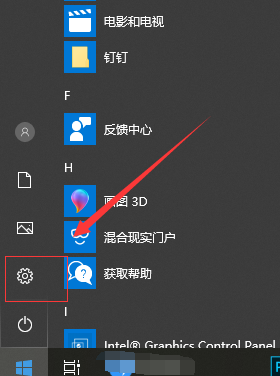
2、然后点击更新和安全
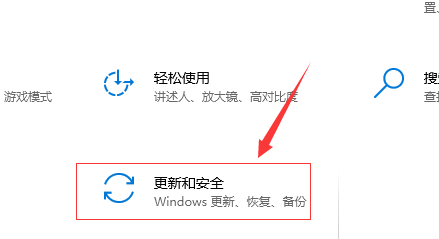
3、在左侧列表中选择Windows 安全中心,在右侧选择打开Windows 安全中心
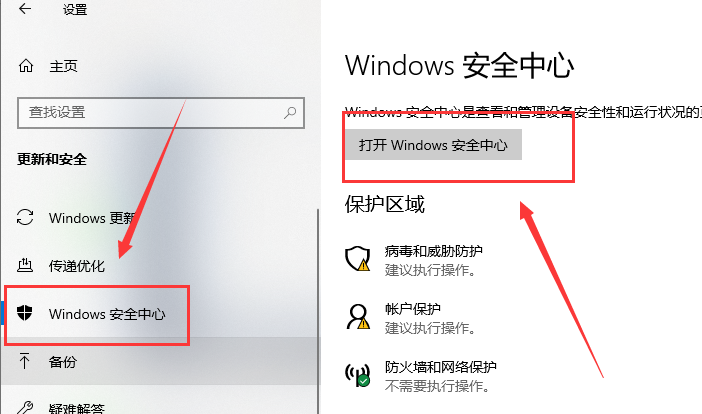
4、点击'病毒和威胁保护'设置
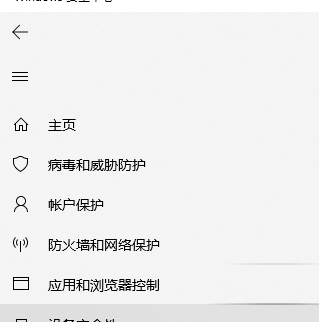
5、将实时保护、云提供的保护和自动提交样本关闭,即可关闭Windows Defender
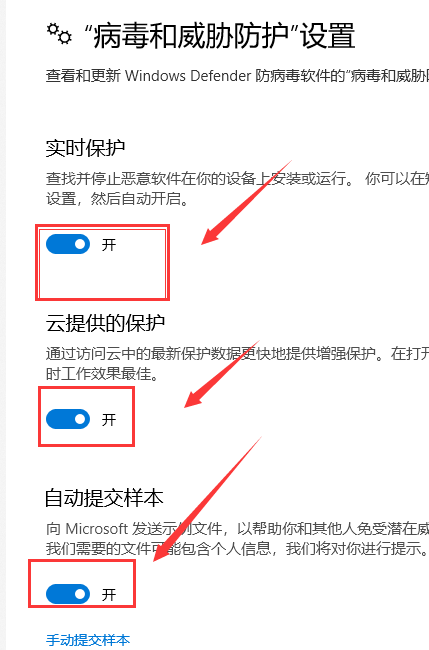
6、如果Windows Defender将你的一些文件加入到隔离区,点击左侧盾牌标志(病毒和威胁保护)
7、点击扫描历史纪录进行恢复
更多win101903相关信息:>>>win10 1903怎么关闭防火墙<<<
>>>win101903玩游戏会突然卡一下<<<
>>>win10版本1903下载一直是0%怎么办<<<
以上就是小编给各位小伙伴带来的win10版本1903怎么关闭自带杀毒的所有内容,希望你们会喜欢。更多相关教程请收藏好吧啦网~
以上就是win10版本1903怎么关闭自带杀毒的全部内容,望能这篇win10版本1903怎么关闭自带杀毒可以帮助您解决问题,能够解决大家的实际问题是好吧啦网一直努力的方向和目标。
相关文章:
1. winxp系统中出现虚拟机不可连接网络具体处理方法2. ubuntu怎么安装中文输入法?3. Windows11更改夜间模式颜色强度步骤介绍4. 浅析微软Windows 7的命名哲学:Vista+1=75. Win10 version是什么版本?Win10 version版本详细介绍6. deepin20桌面图标样式怎么修改? deepin更换图标主题的技巧7. Win10专业版蓝开启牙选项没了怎么回事?8. Win10无法更新错误代码0x80070424怎么解决?9. OPENBSD上的ADSL和防火墙设置配置10. Win10搜索不到到Wifi怎么办?Win10搜索不到到Wifi的解决办法
排行榜

 网公网安备
网公网安备